编辑点评:轻松打造精美的幻灯片演示。
PowerPoint应用在安卓平台上提供了丰富多样的编辑工具和功能,用户可以通过手机或平板设备进行文字输入、图片插入、布局调整、动画效果设置等操作,创建高质量的幻灯片内容。

Microsoft PowerPoint手机版教程
1、安装并打开 Microsoft PowerPoint手机版,首先连接云存储
2、接着注册/登录,以便于多端同步
3、进入主界面后可以打开或者新建幻灯片,进行编辑
4、您可以自由进行修改标题、插如图片等操作
5、幻灯片完成后还可以分享给好友
常见问题
一、如何添加/删除切换效果?
您可以使用您的移动设备向 PowerPoint 演示文稿添加切换效果。幻灯片切换效果是类似动画效果时从一张幻灯片移到下一个期间出现在幻灯片放映视图的屏幕上的演示文稿。
在 PowerPoint 中,切换不可动画相同。动画分配给单个幻灯片中的一个组件时切换影响整张幻灯片,并在其上的所有内容。
1、添加切换效果:
打开您的演示文稿。
在 Android 手机上,点击顶部的编辑图标 右侧的屏幕上,开始,点击,然后点击切换效果。
点击向下箭头以展开过渡效果。您将看到分为细微型、华丽,和动态类别的切换效果库。
选择一种切换效果;例如,点击变体具有逐渐转为下一张幻灯片的一张幻灯片。
点击可供选择的方向切换效果的效果选项。
(可选)点击应用于所有将相同的切换效果应用于演示文稿中的所有幻灯片。
2、删除切换效果:
在 Android 手机上,点击顶部的编辑图标 右侧的屏幕上,开始,点击,然后点击切换效果。
展开切换效果。点击无。
软件特色
1、自信演示
使用PowerPoint,确保自己不错过任何一个细节。你可以制作新的演示文稿,或继续处理已有演示文稿。
PowerPoint可将演示文稿同步到OneDrive,这样就可以在个人电脑上打开演示文稿,然后使用PowerPoint移动版编辑。
新的演示者指导工具旨在提供有关演示的反馈和帮助。
2、可自定义的幻灯片放映器
凭借PowerPoint中功能强大且高度自定义的体验,你可以轻松地创建让人印象深刻的演示文稿,并由此脱颖而出。
根据模板创建幻灯片,也可以从头开始制作演示文稿。
3、就演示文稿进行协作
使用PowerPoint可轻松与他人协作。
一键式共享,快速邀请他人编辑、查看或针对幻灯片提供反馈。
轻松管理权限,查看正在处理演示文稿的人员。
通过幻灯片中的综合评论,随时了解所做的更改和提供的反馈。
对更改进行比较,了解演示文稿随时间的演变情况。
软件亮点
1、精美的PowerPoint演示文稿
图像、表格、图表、SmartArt、切换、动画等皆能完美呈现。
演示时,可以查看演讲者备注和使用内置激光指针、笔或荧光笔,充分表达你的想法。
可以查看电子邮件附件,并可以访问OneDrive、Dropbox、OneDrive for Business或SharePoint中的所有PowerPoint演示文稿。
无论先前使用何种设备,PowerPoint都能记忆你上次工作的是哪一份演示文稿,并从上次停止工作的地方开始。
2、充满信心地创建和编辑
编辑演示文稿时,在你的电脑、Mac、平板电脑和手机等所有设备上的内容和格式都能保持一致。
全面支持字体、图片、表格、文本框、形状、切换、动画、演讲者备注等丰富的格式,让你随心所欲表达想法。
支持与其他人同时处理同一演示文稿。
通过电子邮件发送超链接、文件或PDF可轻松与其他人共享你的工作。
多任务处理帮你更迅速地完成任务。同时使用 PowerPoint for iPad和其他与应用程序(需要iOS9)。
3、通过PowerPoint Remote for Apple Watch控制幻灯片放映
通过AirPlay在大屏幕上无线投影你iPhone上的演示文稿。
使用Apple Watch开始幻灯片放映,轻松导航至下一张和上一张幻灯片。
快速查看已用时间、当前幻灯片编号和幻灯片总数。










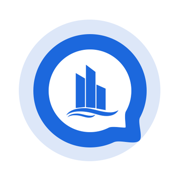
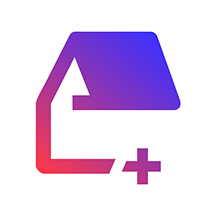
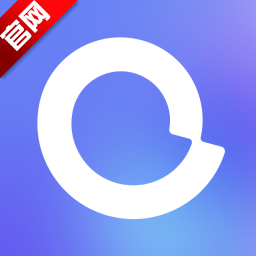
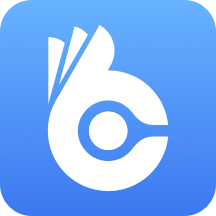


 波奇宠物官方客户端v4.7.23安卓手机版 v16.0.17328.20214 最新版
波奇宠物官方客户端v4.7.23安卓手机版 v16.0.17328.20214 最新版 点淘直播app红包雨版3.45.19 安卓官方版 v16.0.17328.20214 最新版
点淘直播app红包雨版3.45.19 安卓官方版 v16.0.17328.20214 最新版 猫耳FM下载安卓最新版 v16.0.17328.20214 最新版
猫耳FM下载安卓最新版 v16.0.17328.20214 最新版 迅捷文字识别ocr识别app最新版6.15.0.0 安卓版 v16.0.17328.20214 最新版
迅捷文字识别ocr识别app最新版6.15.0.0 安卓版 v16.0.17328.20214 最新版 阿迪达斯CONFIRMED app3.3.0 官网正式版 v16.0.17328.20214 最新版
阿迪达斯CONFIRMED app3.3.0 官网正式版 v16.0.17328.20214 最新版 最佳东方软件6.4.4 手机最新版 v16.0.17328.20214 最新版
最佳东方软件6.4.4 手机最新版 v16.0.17328.20214 最新版 抖店商家端移动工作台v 9.3.0最新版 v16.0.17328.20214 最新版
抖店商家端移动工作台v 9.3.0最新版 v16.0.17328.20214 最新版 新浪邮箱app官方版v2.1.3 安卓版 v16.0.17328.20214 最新版
新浪邮箱app官方版v2.1.3 安卓版 v16.0.17328.20214 最新版 眉山人才网官方版v2.8.8 最新版 v16.0.17328.20214 最新版
眉山人才网官方版v2.8.8 最新版 v16.0.17328.20214 最新版 天翼云电脑免费版app2.3.0 安卓正版 v16.0.17328.20214 最新版
天翼云电脑免费版app2.3.0 安卓正版 v16.0.17328.20214 最新版